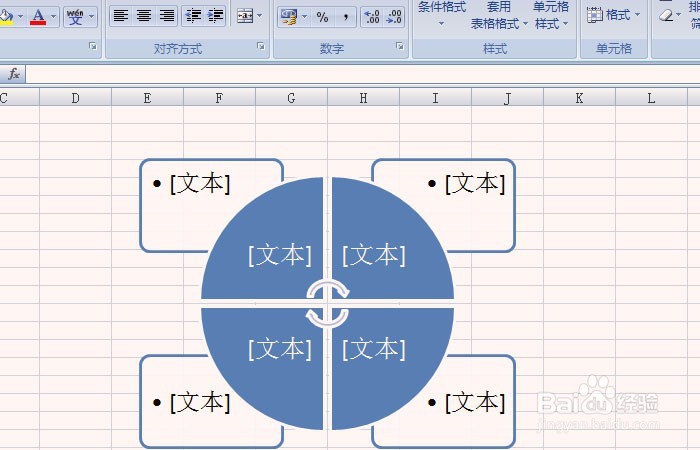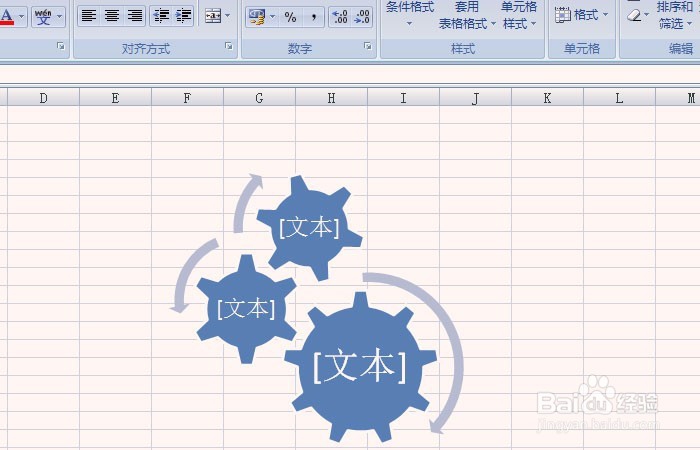Excel表中如何使用循环
1、 打开一个Excel的文件,选中一个单元格,然后鼠标左键单击菜单晃瓿淀眠【插入】>>【SmartArt】>>【循环】,如下图所示。
2、 鼠标左键选择一个循环的样式,excel表格中就出现了该循环,这里选择了(基本循环),如下图所示。
3、 鼠标左键选择一个循环的样式,excel表格中就出现了该循环,这里选择了(不定向循环),如下图所示。
4、 鼠标左键选择一个循环的样式,excel表格中就出现了该循环,这里选择了(分段循环),如下图所示。
5、 鼠标左键选择一个循环的样式,excel表格中就出现了该循环,这里选择了(循环矩阵),如下图所示。
6、 鼠标左键选择一个循环的样式,excel表格中就出现了该循环,这里选择了(齿轮循环),如下图所示。
声明:本网站引用、摘录或转载内容仅供网站访问者交流或参考,不代表本站立场,如存在版权或非法内容,请联系站长删除,联系邮箱:site.kefu@qq.com。
阅读量:86
阅读量:95
阅读量:73
阅读量:34
阅读量:93